摄像机
阅读本文大概需要 5 分钟。
对于 3D 游戏而言,什么样的摄像机设置,配合什么样的游戏风格与类型也是十分重要的,例如动作类游戏、RPG 类游戏、RTS 类游戏、恐怖类游戏、赛车类游戏等等,这些游戏配合不同的摄像机设置才能达到最佳的游戏效果。
更多摄像机使用见产品文档:摄像机
1. 摄像机设置
首先我们要了解什么是摄像机,编辑器中的摄像机就类似我们现实生活中的摄像机一样,被摄像机拍摄到的内容,最终会显示到屏幕上,也就是说玩家在玩游戏时,屏幕上显示的内容就是摄像机当前正在拍摄的内容,你也可以认为摄像机就是代替玩家去看游戏世界的一双眼睛。
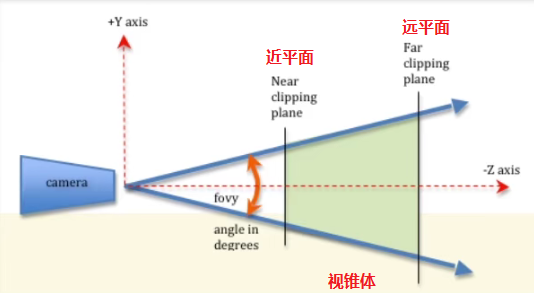
在我们的编辑器中,默认每个场景会存在一个摄像机,该摄像机会自动跟拍我们的玩家角色,所以即便你创建了一个空工程,也会看到游戏画面会随着角色移动而移动。
在我们编辑器的“对象管理器”窗口中,可以看到一个游戏物体叫做 Camera,该游戏物体就是我们当前游戏使用的摄像机了,鼠标单击选中“Camera”,可以看到在属性面板中包含了大量的摄像机设置,可以根据自己的需要进行设置修改,如图:
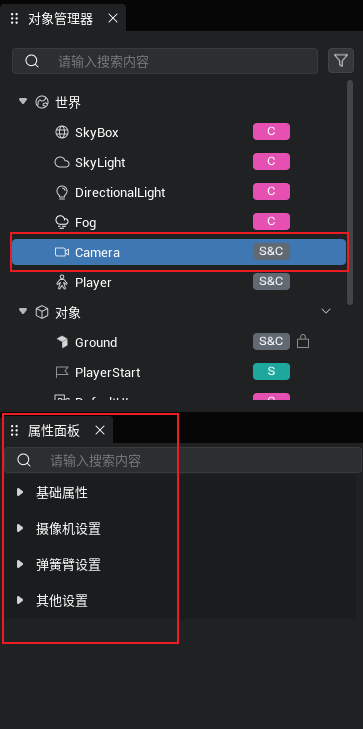
2. 摄像机预设
预设种类:
| 模式 | 英文名称 | 枚举值 | 说明 |
|---|---|---|---|
| 第一人称 | FirstPerson | 0 | 第一人称视角的摄像机效果 |
| 第三人称 | ThirdPerson | 1 | 第三人称视角的摄像机效果 |
| 俯视角 | TopDownAngle | 2 | 俯视角 45 度的摄像机效果 |
| 默认 | Default | 3 | 类似樱花校园模拟器的默认效果 |
| TPS 过肩视角 | TPSOverShoulderAngle | 4 | 第三人称过肩视角的摄像机效果 |
| FPS 射击视角 | FPSShootingAngle | 5 | 第一人称射击视角的摄像机效果 |
切换摄像机预设的代码:
typescript
@Component
export default class CameraControl extends Script {
/** 当脚本被实例后,会在第一帧更新前调用此函数 */
protected onStart(): void {
//客户端才能获取到相机
if (SystemUtil.isClient()) {
// 获取当前摄像机
let cs = Camera.currentCamera;
// 切换摄像机预设
cs.preset = CameraPreset.FirstPerson
}
}
}@Component
export default class CameraControl extends Script {
/** 当脚本被实例后,会在第一帧更新前调用此函数 */
protected onStart(): void {
//客户端才能获取到相机
if (SystemUtil.isClient()) {
// 获取当前摄像机
let cs = Camera.currentCamera;
// 切换摄像机预设
cs.preset = CameraPreset.FirstPerson
}
}
}